u装机v7不进PE系统手动运行ghost使用教程
来源:www.uzhuangji.cn 发布时间:2014-09-15 11:32
在u装机u盘启动盘的使用过程中,部分用户会遇到这样的一个问题。进入u装机pe系统桌面却找不到“u装机PE一键装机”工具,那么有没有什么好的方法可以解决pe桌面不显示“u装机PE一键装机”工具,也能够安装系统呢?下面就一起来看看不进pe如何安装系统,教会你不进pe运行手动ghost安装系统。
1.将制作好的u装机u盘启动盘插入usb接口(台式用户建议插在主机机箱后置的usb接口),重启电脑,出现开机画面时,通过使用启动快捷键引导u盘启动进入到u装机主菜单界面,选择“【05】进入Ghost备份还原系统多合一菜单”;如下图所示

2.选择“【01】不进PE安装系统GHO到硬件第一分区”进入下一步操作。如下图所示

3.选择“1.Load USB Driver With usbaspi.sys /ehci”进入下一步。如下图所示
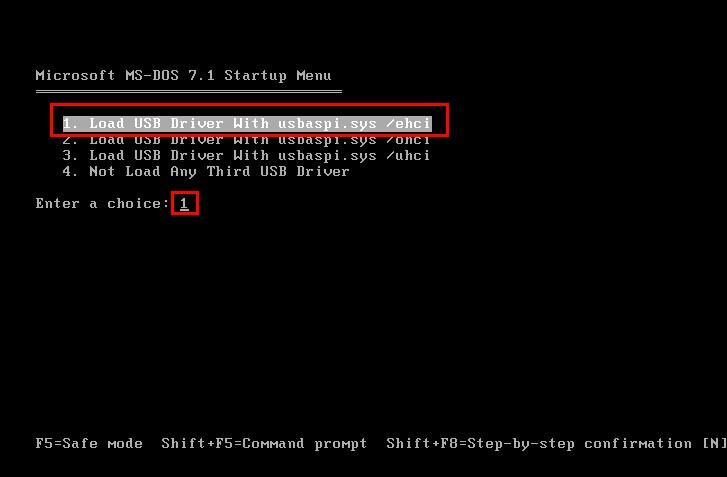
4.这里我们需要用到手动GHOST11,所以选择“2..手动运行GHOST11”,输入“2”进入下一步。如下图所示
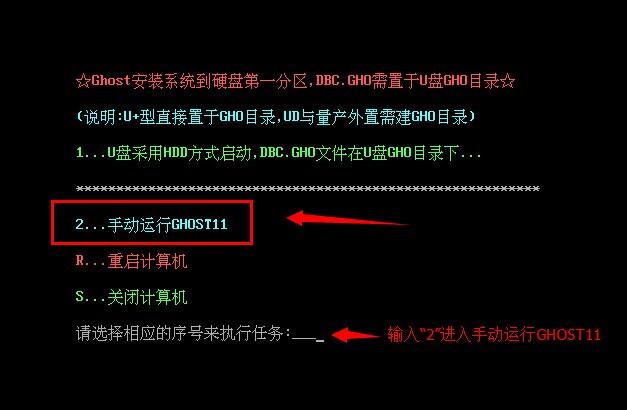
5.进入GHOST11 按照以下操作进行。如下图所示
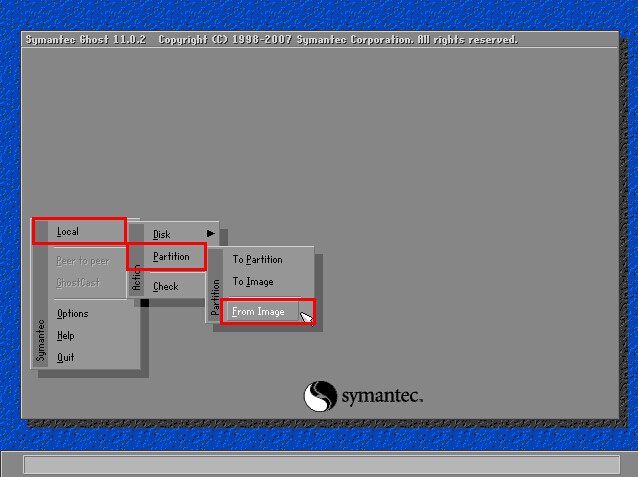
6.选择并打开你所存放在u盘里的GHO系统镜像。如下图所示
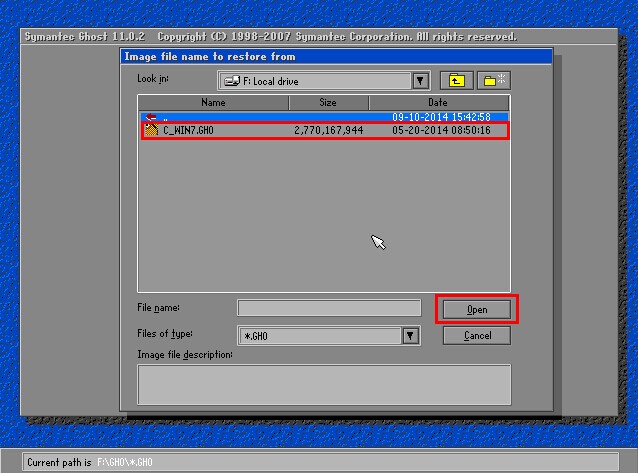
7.下面只需要跟着截图选项点击确定即可。如下图所示
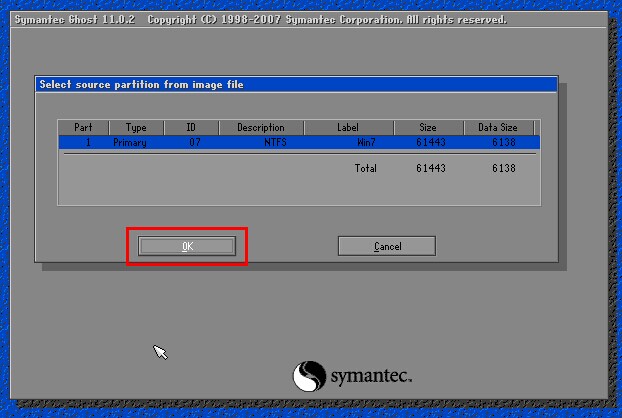
①、
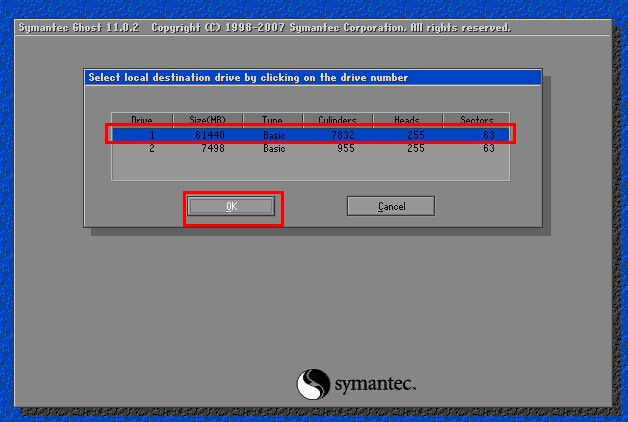
②、
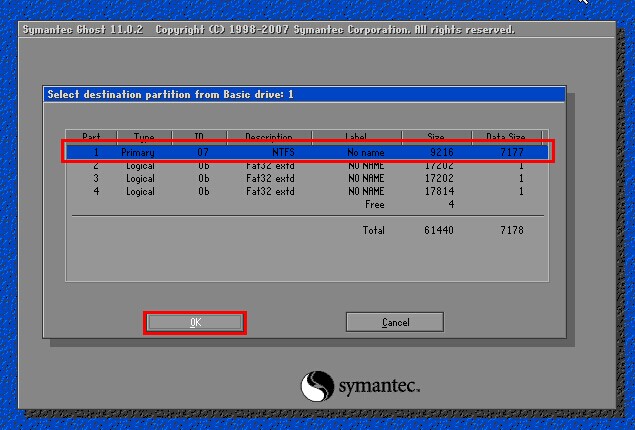
8.在弹框中提示是否确定还原该镜像,点击“Yes”开始系统还原。如下图所示
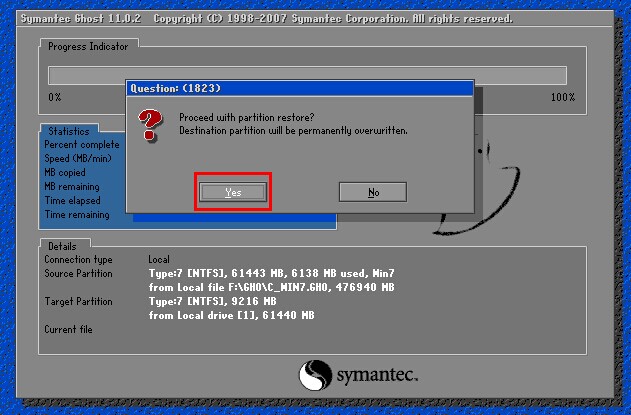
9.耐心等待系统还原完成即可。如下图所示
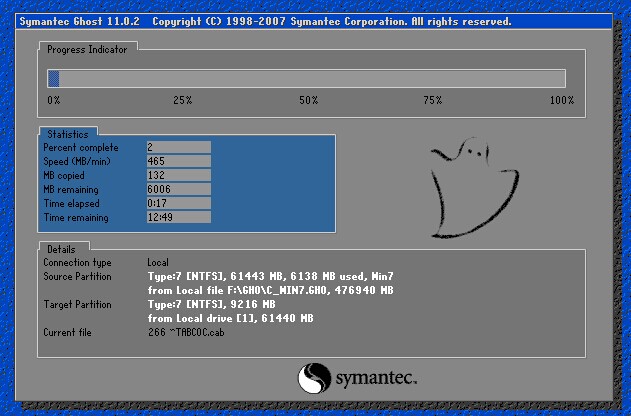
以上就是u装机v7不进PE系统手动运行ghost使用教程,有遇到进入pe系统没有找到“u装机PE一键装机”工具的用户,可以尝试以上u装机使用教程操作看看,希望以上的u装机使用教程可以给大家带来更多的帮助。
推荐阅读
"微星gs63 8re-001cn笔记本怎么使用u装机u盘启动盘安装win8系统"
- 三星350xaa笔记本如何使用u装机u盘启动盘安装win7系统 2021-07-30
- 惠普pavilion x360 13-u000笔记本怎么使用u装机u盘启动盘安装win7系统 2021-07-29
- 神舟优雅x5笔记本怎么使用u装机u盘启动盘安装win10系统 2021-07-29
- 惠普envy x2 12-g018nr笔记本怎么使用u装机u盘启动盘安装win8系统 2021-07-29
机械革命深海幽灵z1笔记本怎么使用u装机u盘启动盘安装win7系统
- 海尔简爱 1406w笔记本如何使用u装机u盘启动盘安装win7系统 2021-07-27
- 墨舞tx40笔记本如何使用u装机u盘启动盘安装win10系统 2021-07-27
- 联想ideapad 500s-15-ifi笔记本如何使用u装机u盘启动盘安装win8系统 2021-07-27
- 中柏ezbook s4笔记本怎么使用u装机u盘启动盘安装win10系统 2021-07-26
u装机下载
更多-
 u装机怎样一键制作u盘启动盘
u装机怎样一键制作u盘启动盘软件大小:358 MB
-
 u装机超级u盘启动制作工具UEFI版7.3下载
u装机超级u盘启动制作工具UEFI版7.3下载软件大小:490 MB
-
 u装机一键u盘装ghost XP系统详细图文教程
u装机一键u盘装ghost XP系统详细图文教程软件大小:358 MB
-
 u装机装机工具在线安装工具下载
u装机装机工具在线安装工具下载软件大小:3.03 MB










